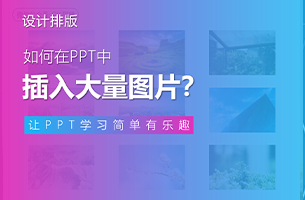嗨,各位木友们好呀,我是阿和。
一个完整的PPT一般包含“封面+目录+过渡页+封底”这四张基础结构页,今天咱们就来讲讲目录页怎么设计才好看~
一般来说PPT目录页分为两个部分,一部分是主标题也就是“目录”两字,另一部分就是各个章节的标题了。

围绕着这两个部分,接下来我们就来看看用它们排版出哪些不一样的效果~

常规型排版
常规型排版,字面上的意思就是指版式中规中矩,一般以左右或上下型版式为主。
这种版式十分实用,痛恨花里胡哨的朋友可以学一学。
1)左右型版式
左右型,顾名思义就是左右各排版一部分文字。需要注意的是由于多数人阅读时习惯从左看到右,所以“目录”两字一般应该放在左边,标题则应该排版在右边。
像下面这样给目录二字的底部加个形状衬底,简单又不失设计感:

目录可以加形状衬底,章节标题自然也可以。
比如利用渐变形状,就能做出非常好看的章节标题效果:

▼

2)上下型版式
上下型也是目录页最经典的设计版式之一,只要你能确保对齐标题、居中排版的细节别出错,页面看着就能显得足够简洁美观了。
我们可以给章节的数字加个文字渐变效果,这就属于设计上的小心机:

当然,很多人会觉得这样看着很单调,所以我们还可以试着提升页面的丰富度,比如从背景图片或者装饰上入手。

另外除了背景图片,你还可以通过加入形状的方式来规整、丰富文字,同样有很不错的效果。


环绕型排版
环绕型排版的意思就是将所有内容以环绕的方式排版在圆形或者圆线上:

这样的版式有两个明显的优点。
第一因为圆形看起来比较圆滑,不像矩形那样方方正正,所以版式不会显得太死板;
第二圆形没有“边角”的限制,所以更适合多论点多内容的目录页排版。

你还可以用椭圆形,呈现出更有创意的效果:



其他排版
有时候我们不一定要把“目录页”当成“目录页”来排版。
此话怎讲?
比如说四个论点的目录页,你完全可以当成“四段内容页”那样来排版,思维一转变,可选择的版式自然就更丰富了。
1)图片型版式
不同于一张完整的背景图片,我们还可以为每个章节单独添加图片,提升版面的丰富度。


2)时间轴版式
很多人觉得时间轴只能用于时间关系图的排版,这种思维就太僵硬了。
因为从本质上来说,这只是一种设计版式而已,版式的内容可以是多样化的,主要还是取决于你怎么合理利用图片:


▎总结
最后我们来总结一下PPT目录页可以有哪些不一样的设计方法:
常规型排版:目录与标题互相对称,构成左右型/上下型版式;
环绕型排版:利用正圆或椭圆,做出标题“环绕”着目录的效果;
其他排版:为标题添加图片,构成图片型版式,或为标题使用时间轴版式
转至公众号:跟我学个P

 美P于2021-06-27发布在
美P于2021-06-27发布在